- Потребителите се оплакват, че центърът за сигурност на Windows 11 не се отваря. Трета страна антивирусният софтуер може да е свързан с този проблем.
- Първото решение би било да преинсталирате инструмента с помощта на PowerShell.
- Защитата на Windows по подразбиране може да не е достатъчна за вашия компютър, което изисква от вас да използвате съвместим антивирус на трета страна.
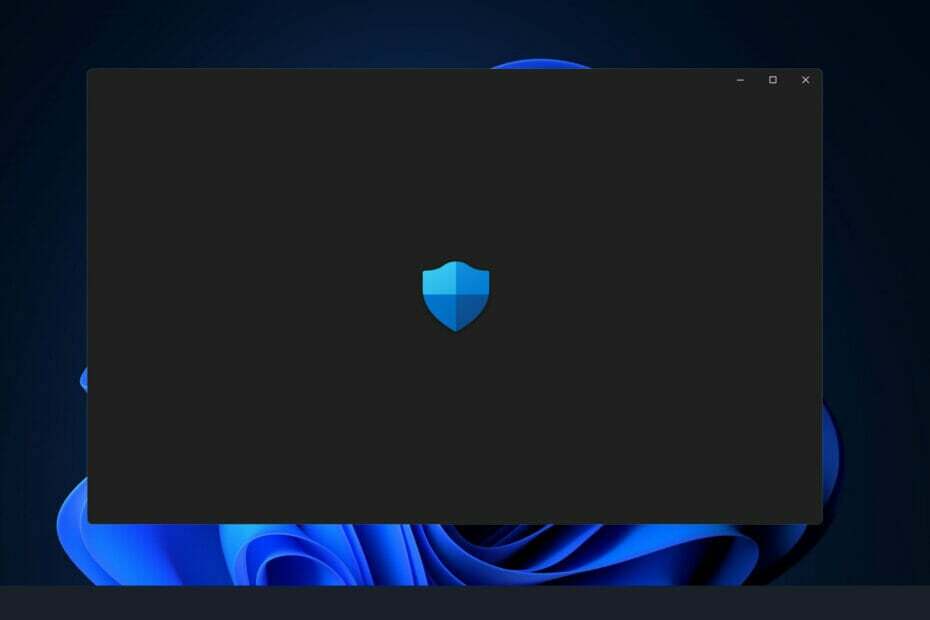
хИНСТАЛИРАЙТЕ, КАТО ЩРАКНЕТЕ ВЪРХУ ФАЙЛА ЗА ИЗТЕГЛЯНЕ
Този софтуер ще поправи често срещани компютърни грешки, ще ви предпази от загуба на файлове, злонамерен софтуер, хардуерна повреда и ще оптимизира вашия компютър за максимална производителност. Отстранете проблеми с компютъра и премахнете вирусите сега в 3 лесни стъпки:
- Изтеглете Restoro PC Repair Tool който идва с патентовани технологии (наличен патент тук).
- Щракнете върху Започни сканиране за да намерите проблеми с Windows, които биха могли да причинят проблеми с компютъра.
- Щракнете върху Поправи всичко за да коригирате проблеми, засягащи сигурността и производителността на вашия компютър
- Restoro е изтеглен от 0 читатели този месец.
Когато инсталирате Windows 11, Windows Security, известен също като Windows Defender, става антивирусното и защитното решение по подразбиране. Това е едно от най-добрите налични средства за защита и е ефективно в по-голямата част от обстоятелствата.
Въпреки това, едно от най-често срещаните притеснения е фактът, че след надстройка или произволно Windows Defender не се отваря или не функционира както се очаква.
Понякога, когато се опитате да активирате защитата на Windows, може да видите множество странни съобщения за грешка. Може например да ви предложи да инсталирате ново приложение, за да получите достъп до връзката на Windows Defender.
Прозорецът се появява за кратък момент, преди да изчезне безследно. Изброените по-долу техники за отстраняване на неизправности трябва да се използват, ако рестартирането на компютъра не разреши проблема. Първо ще разберем как работи Windows Defender, след което ще преминем към решенията.
Как работи Windows Defender?
Като осигурява отлична автоматична защита срещу злонамерен софтуер, като същевременно има слабо въздействие върху производителността на системата и a изненадващ брой придружаващи допълнителни функции, Windows Defender на Microsoft почти настигна най-добрата безплатна антивирусна програма програми.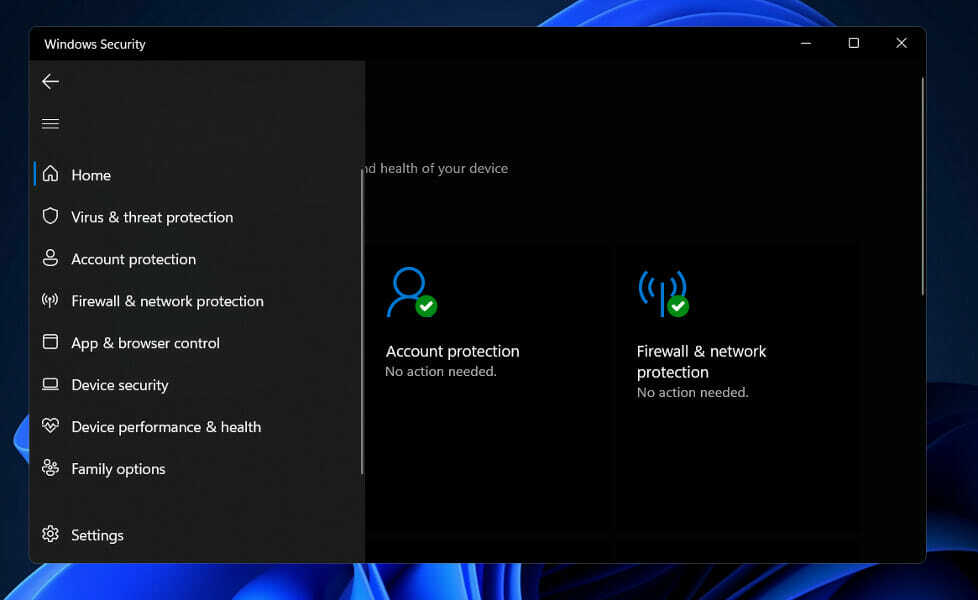
За много потребители планирането на сканиране отнема твърде много време и няма сигурност за уеб браузърите, различни от Edge или Internet Explorer. Освен това няма наличен самостоятелен мениджър на пароли или шредер за файлове.
С Windows Defender това, което виждате, е точно това, което получавате. Усилването на защитата или добавянето на функции не е достъпно като надстройки. Когато се вземе предвид пълният апарат за сигурност на Windows, той включва защитна стена, криптиране на ниво устройство и дори режим на игра.
От друга страна, все още липсват функции, които производителите на антивирусни програми на трети страни включват като стимули, като шредер на файлове и достъп до виртуална частна мрежа (VPN).
Освен това Windows Defender осигурява защита от злонамерен софтуер от световна класа, което дава убедителен аргумент в полза на незамяната му с антивирусен продукт на трета страна.
Единствените му недостатъци са, че някои от защитните му дейности, като планиране на сканиране, са трудни за настройка, и че някои от свързаните защити на Windows са ограничени само до собствените браузъри на Microsoft, които и двете са незначителни недостатъци.
Какво да направите, ако Windows Security не се отваря в Windows 11?
1. Поправете приложението
- Натисни Windows клавиш + аз за да отворите Настройки приложение, след което отидете на Приложения, следван от Приложения и функции.

- След като сте вътре в Приложения и функции прозорец, потърсете Защита на Windows в лентата за търсене и щракнете върху менюто с три точки до него, последвано от Разширени опции.

- Превъртете надолу, докато намерите Нулиране раздел, след което щракнете върху Ремонт бутон.

Позволете на Ремонт процес, за да завършите, преди да продължите с рестартиране на компютъра, за да сте сигурни, че направените промени са приложени. Проверете дали функционалността на Windows Security е възстановена, като я рестартирате.
2. Нулирайте приложението
- Натисни Windows клавиш + аз за да отворите Настройки приложение, след което отидете на Приложения, следван от Приложения и функции.

- След като сте вътре в Приложения и функции прозорец, потърсете Защита на Windows в лентата за търсене, след което щракнете върху менюто с три точки до него, последвано от Разширени опции.

- Превъртете надолу, докато намерите Нулиране раздел, след което щракнете върху Нулиране бутон.

3. Пуснете SFC
- Натисни Windows + С ключ за отваряне на Търсене бар, след което въведете cmd, и щракнете с десния бутон върху най-подходящия резултат, за да го стартирате като администратор.

- Въведете или поставете следната команда и натиснете Въведете:
sfc /scannow
Може да отнеме известно време, докато процесът завърши, така че може да се наложи да рестартирате компютъра си. SFC автоматично ще намери и възстанови повредени файлове и папки.
4. Стартирайте DISM
- Натисни Windows + С ключ за отваряне на Търсене бар, след което въведете cmd, и щракнете с десния бутон върху най-подходящия резултат, за да го стартирате като администратор.

- Въведете или поставете следните команди и натиснете Въведете след всеки:
DISM /онлайн /Cleanup-Image / ScanHealth DISM /Online /Cleanup-Image /RestoreHealth
Останете търпеливи, докато завърши цялата процедура. Имайте предвид, че процесът може да отнеме до десет минути. Рестартирайте компютъра си, след като завършите тази стъпка, за да сте сигурни, че промените влизат в сила.
5. Преинсталирайте с помощта на командата PowerShell
- Щракнете с десния бутон върху Започнете иконата, след което щракнете върху Windows терминал (администратор) опция за отваряне на интерфейса на PowerShell.

- Въведете или поставете следната команда, след което натиснете Въведете и го оставете да работи:
Set-ExecutionPolicy Неограничен Get-AppXPackage -AllUsers | Foreach {Add-AppxPackage -DisableDevelopmentMode -Register "$($_.InstallLocation)\AppXManifest.xml"}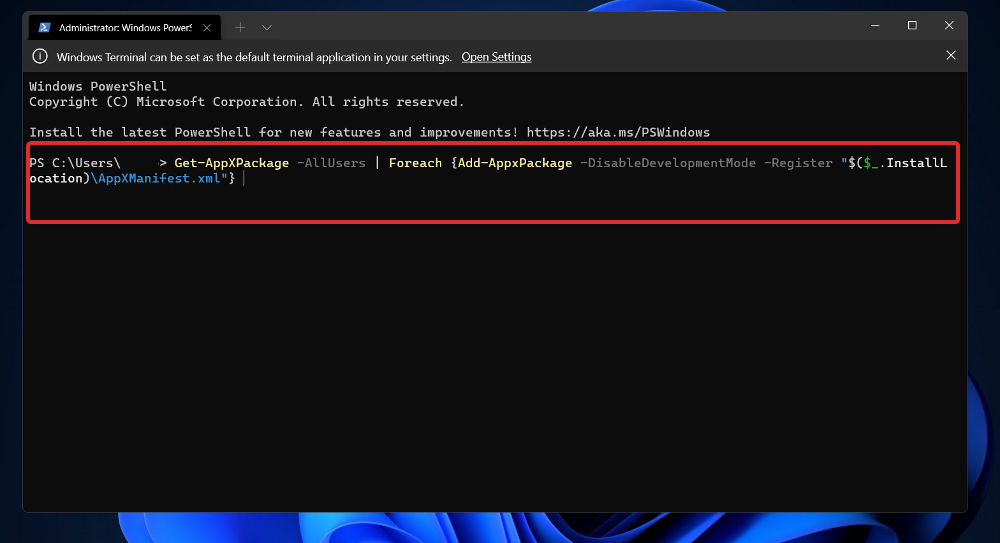
6. Деактивирайте антивирусната си програма
- Щракнете върху стрелката за разгъване от лентата на задачите и щракнете с десния бутон върху иконата на антивирусната си програма, след което изберете Avast shields контрол следван от Деактивирайте за 10 минути.

- Ако имате инсталирани други антивирусни програми, можете временно да деактивирате приложението, като следвате същите стъпки, както по-горе, или подобни стъпки.

По-долу сме изброили две връзки с антивирусни алтернативи, които са съвместими с Windows 11 и ще причиняват по-малко или никакви проблеми.
Достатъчно добър ли е Windows Defender?
По отношение на възможностите за киберсигурност, Windows Defender измина дълъг път от самото си създаване. Преди беше изключително ужасно, но напоследък Microsoft подобри Defender до степен, в която е сравнително добър безплатен антивирус.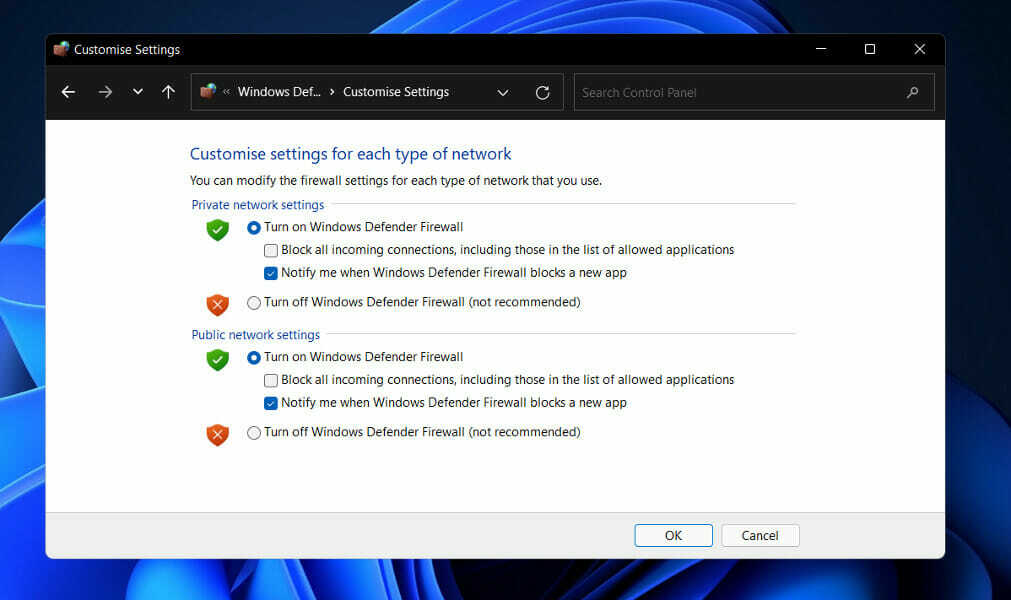
Тъй като Defender вече интегрира пясъчна среда и облачно базирано откриване на злонамерен софтуер, той осигурява по-добра цялостна сигурност, като същевременно открива заплахи по-бързо от всякога.
Откриването на файлове със зловреден софтуер, блокирането на експлойти и мрежови атаки и маркирането на фишинг уебсайтове са всичко, което Defender на Microsoft може да направи.
Освен това, той разполага с ясна производителност на компютъра и наблюдение на здравето, както и родителски контрол, които включват филтриране на съдържание, ограничения за използване и проследяване на местоположението.
Тъй като Windows Defender вече включва всички тези полезни възможности, потребителите се питат дали могат да разчитат само върху него, за да защитят компютрите си или дали ще трябва да използват антивирусна програма на трета страна в допълнение към то.
Истината е, че Microsoft Defender вече е повече от всякога на ръба да стане конкурентен с пакети за интернет сигурност на трети страни. Все още обаче не е задоволително.
Разбира се, Defender е безплатно изтегляне, но има причина, поради която пакетите за интернет сигурност са толкова скъпи, не на последно място е фактът, че Microsoft не е в бизнеса с киберсигурност.
По този начин трябва разгледайте нашата публикация за пет от най-добрите антивирусни програми за Windows 11, за да гарантирате сигурността на вашия компютър.
Като алтернатива, можете разгледайте нашата статия за десет от най-добрите антивируси, които имат ниско използване на процесора за Windows 11.
И накрая, в случай, че срещнете допълнителни грешки с Windows Security, ние вече сме подготвили a ръководство с корекции в случай, че Windows Defender не работи правилно.
Уведомете ни в секцията за коментари по-долу кое решение работи най-добре за вас, както и кой антивирусен софтуер предпочитате.

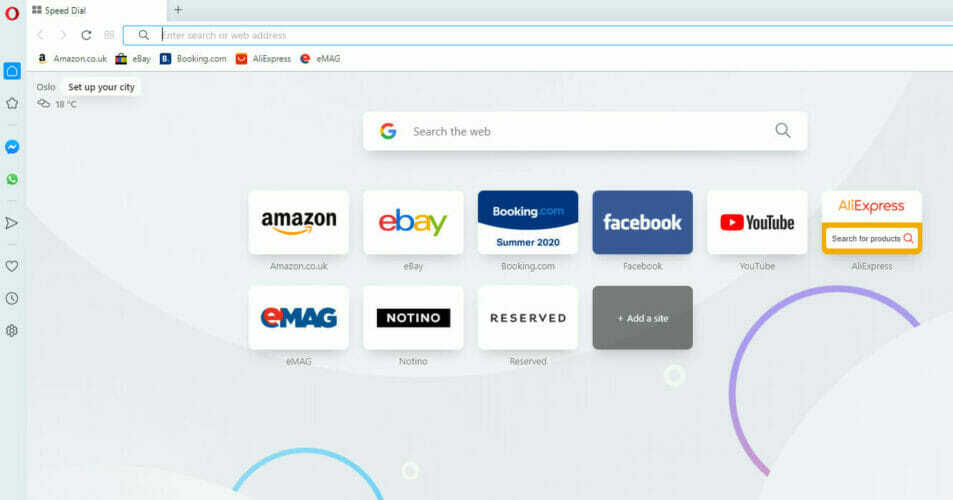
![5 най-добри раници против кражба с 3-цифрена ключалка [2021 Guide]](/f/96b21a2a9386c30cd8bc85634de2f1c3.jpg?width=300&height=460)